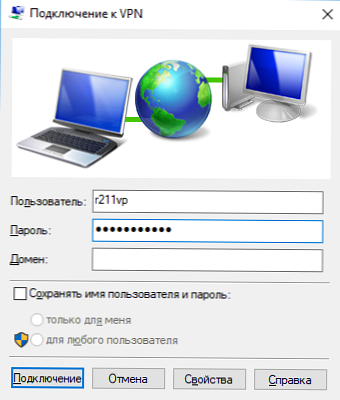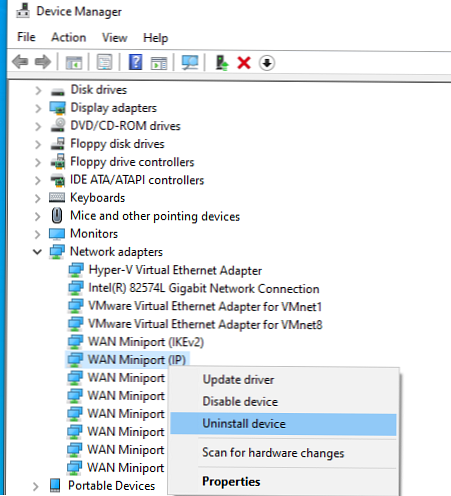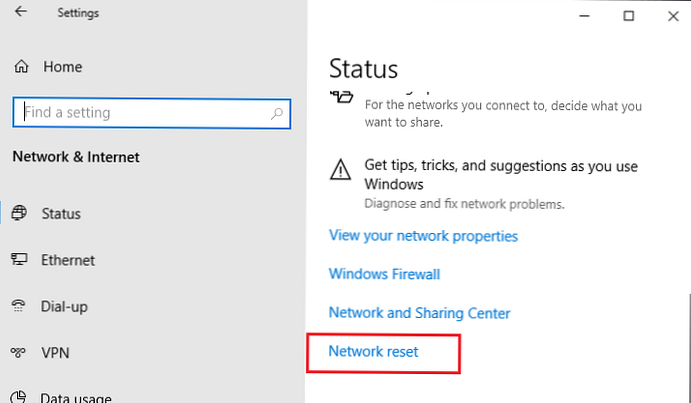V operacijskem sistemu Windows 10, 1903 je odkril več nenavadnih napak s konfigurirano povezavo VPN. Prva težava: ko se poskusite povezati z oddaljenim strežnikom VPN L2TP, se okno s povezavo VPN zamrzne v stanju »povezovanja«. V tem primeru se ne pojavi celo zahteva za prijavo in geslo, povezava pa čez nekaj časa prekinjena brez sporočila o napaki..

Zahteva za geslo za povezavo L2TP VPN se ne prikaže
Videti je, da je v tem pogovornem oknu povezave VPN okno z zahtevo za uporabniške podatke blokirano. Zato se povezava VPN nikakor ne more končati
Obstaja rešitev te težave. Za vzpostavitev povezave VPN poskusite uporabiti dober stari pripomoček Windows. rasphone.exe, ki je še vedno prisoten v sodobnih različicah sistema Windows 10 (ta pripomoček bi moral biti seznanjen vsem, ki so v operacijskem sistemu Windows uporabljali klicno povezavo).
- Zaženite pripomoček: Win + R ->
C: \ Windows \ System32 \ rasphone.exe
- Izberite povezavo VPN in kliknite gumb »Connect«;
- Po tem se prikaže standardno okno z uporabniškim imenom in geslom za povezavo VPN;
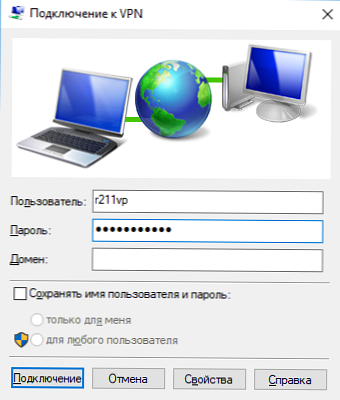
- Predor VPN bi se moral uspešno dvigniti.
Za udobje uporabnikov lahko na namizje poiščete bližnjico do rasphone.exe. Za samodejno povezavo lahko v nastavitvah bližnjice določite ime povezave VPN: C: \ WINDOWS \ system32 \ rasphone.exe -d "Ime VPN" (ime povezave VPN lahko vzamete s Nadzorne plošče -> Omrežni adapterji in ga navajate, če vsebuje imena v presledkih).
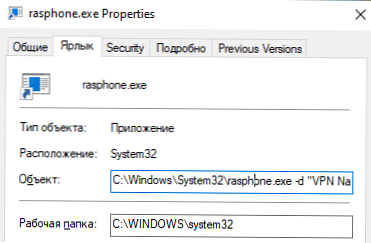
Zanimivo je, da se težava pojavi le pri povezavi L2TP (tudi če je omogočen konfiguriran parameter registra AssumeUDPEncapsulationContextOnSendRule = 2). Druga VPN povezava v istem računalniku, vendar s PPTP in tipom pristnosti MS-CHAP v2 deluje v redu
Napaka RASMAN za vedno na VPN
Še ena težava se pojavi pri povezavi VPN s podjetniškim omrežjem v načinu Vedno na VPN (AOVPN). Ko se taka povezava VPN inicializira, se storitev RASMAN (Upravitelj povezav za oddaljeni dostop) ustavi in dogodek z ID-jem dogodka 1000 in besedilom se prikaže v dnevniku dogodkov aplikacije:
"Napaka v imenu aplikacije: svchost.exe_RasMan ...", "Napačno ime modula: rasmans.dll" in "Koda izjeme: 0xc0000005".
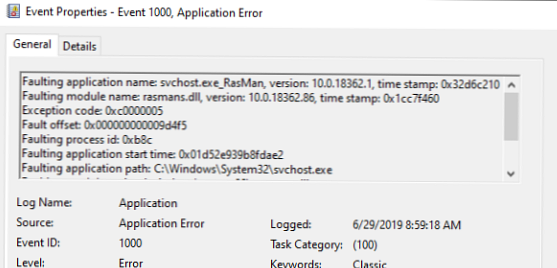
Microsoft to težavo prepozna in je po zadnjih podatkih odpravljen v oktobrski posodobitvi za sistem Windows 10 1903 - KB4522355 (https://support.microsoft.com/en-us/help/4522355/windows-10-update-kb4522355). To posodobitev lahko prenesete in namestite ročno ali prek Windows Update / WSUS.
Če posodobitev ni odpravila težave, poskusite znova namestiti navidezne adapterje Wan miniporti v upravitelju naprav.
- Zaženite upravitelja naprav (devmgmt.msc);
- Razširi oddelek Omrežni adapterji
- Z desno miškino tipko kliknite naslednje adapterje in jih odstranite (Odstrani napravo): WAN Miniport (IP), WAN Miniport (IPv6) in WAN Miniport (PPTP).
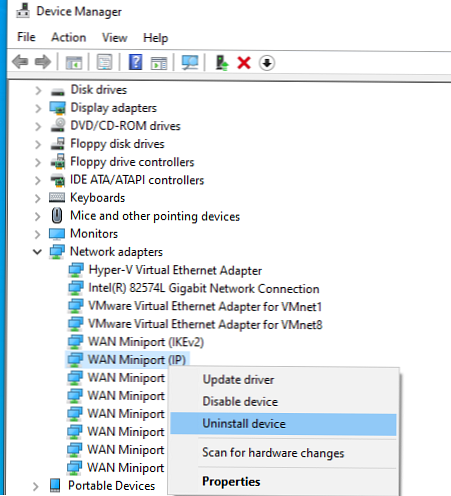
- Po odstranitvi izberite Ukrep -> Iskanje sprememb strojne opreme in počakajte, da Windows zazna in namesti gonilnike za te virtualne naprave;
- Po tem ponastavite omrežne nastavitve sistema Windows 10: Nastavitve -> Omrežje in internet -> Ponastavitev omrežja -> Ponastavite zdaj;
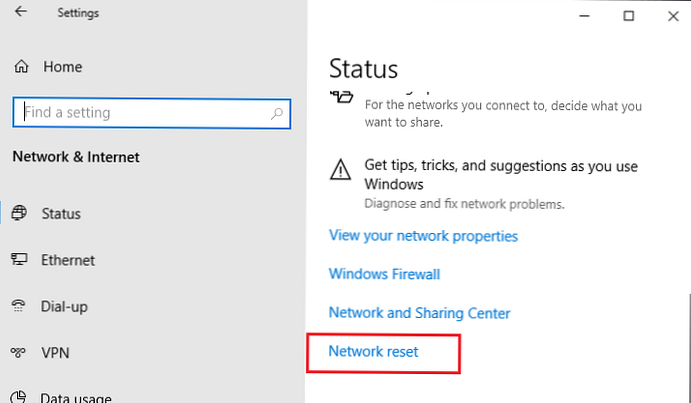
- Zdaj morate ponovno ustvariti VPN povezave (Vodnik za VPN za začetnike) in preizkusiti povezavo.
Sprva je bila težava pri povezavi Always on VPN posledica dejstva, da je uporabnik onemogočil telemetrijo v računalniku (eh, Microsoft). Za pravilno delovanje povezave Always on VPN boste morali začasno omogočiti telemetrijo v računalniku. Če želite omogočiti telemetrijo, lahko uporabite eno od spodaj opisanih metod.
1. metoda. Odprite lokalni urejevalnik pravilnikov (gpedit.msc) in pojdite na konfiguracijo računalnika -> skrbniške predloge -> komponente Windows -> razdelek Zbiranje in predogled zgradb.
Poiščite in omogočite pravilnik Dovoli telemetrijo = Omogočeno Nastavite enega od naslednjih načinov: 1 (osnovni), 2 (izboljšani) ali 3 (polni). 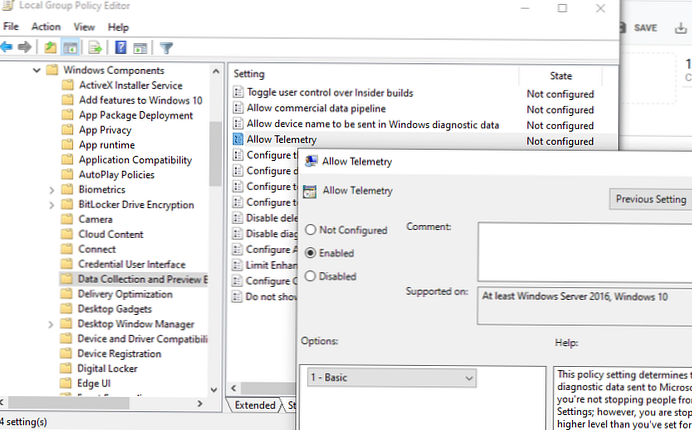
2. metoda. Enak učinek lahko dosežete z ročno spremembo nastavitve registra AllowTelemetry (vnesite REG_DWORD) v veji HKEY_LOCAL_MACHINE \ SOFTWARE \ Policies \ Microsoft \ Windows \ DataCollection. Tukaj morate postaviti tudi eno od treh vrednosti: 1, 2 ali 3.
To nastavitev lahko spremenite z urejevalnikom registra (regedit.exe) ali z uporabo ukazne enote PowerShell cmdlet New-ItemProperty:
Lastnost novega izdelka-pot »HKLM: \ PROGRAMSKA OPREMA \ Politike \ Microsoft \ Windows \ DataCollection \ '-NampovedovanjeTelemetrija -PropertyType DWORD -Value 1 -Force
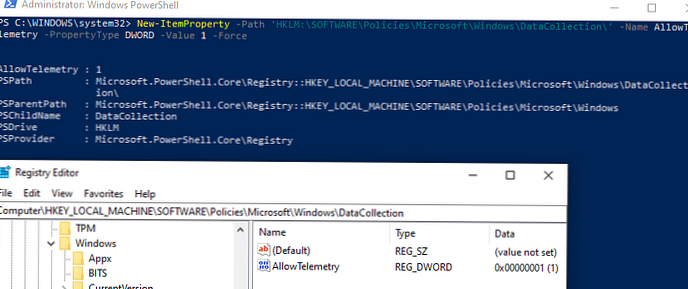
Po tem morate znova zagnati storitev Upravljalnika povezav za oddaljeni dostop (RasMan) prek konzole services.msc ali s pomočjo ukaznega seznama Restart-Service:
Ponovni zagon storitve RasMan -PassThru
Ko prekinete povezavo z omrežjem VPN, internet izgine
Tudi v operacijskem sistemu Windows 10 je prišlo do druge napake, ko je po prekinitvi dostopa do interneta VPN prenehal delovati. Težava je bila odpravljena z ustvarjanjem privzete poti ali onemogočanjem / omogočanjem virtualnega adapterja WAN Miniport (IP).